よく使うアプリは、先頭のホーム画面に、あまり使わないアプリはフォルダでひとまとめ! など、iPhoneを快適に使うためにはホーム画面の整理&管理は欠かせません。
そんなホーム画面の整理&管理するのに便利なのがランチャーアプリ。


アプリ起動が爆速! おすすめiPhoneランチャー+IFTTTを使った活用術
最終更新日:2016年10月31日
■そもそもランチャーアプリって何?
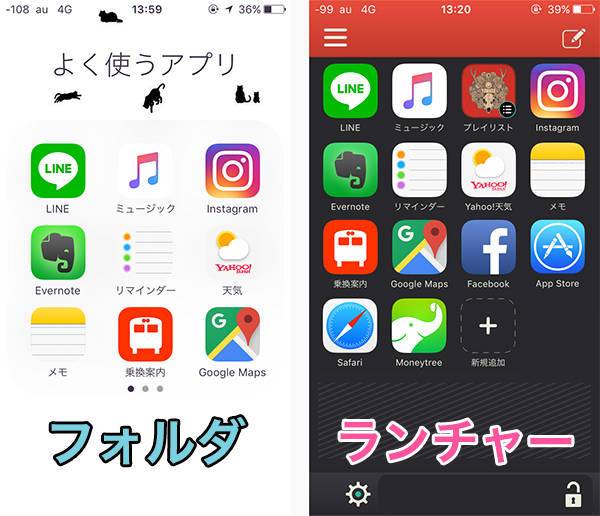
ランチャーアプリとは、iPhoneのフォルダのようにアプリをひとまとめにし、よく使うアプリを探す手間を省いてくれるもの。
フォルダよりも一画面に表示されるアプリの数も多く、ページ切り替えのためのスワイプといった、ムダな操作を極力減らしてくれるのです。
そこでこの記事では、数あるランチャーアプリの中でも「筆者が使って便利!」と感じたランチャーアプリを紹介。さらに、スマホの操作を極力簡略化する方法もレクチャーしていきます。
あわせて読みたい
【保存版】iPhone『Safari』の裏技・便利テクニック19選
通知センターからアプリ起動!『Launcher』
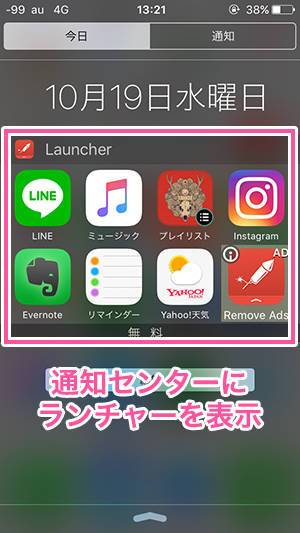
この『Launcher』は、設定したアプリを通知センター上に表示させることができるランチャーです。
しかも、こうした通知センターに表示させられるランチャーアプリは有料のものが多い中、『Launcher』では7つのアプリまでは無料で設置可能。
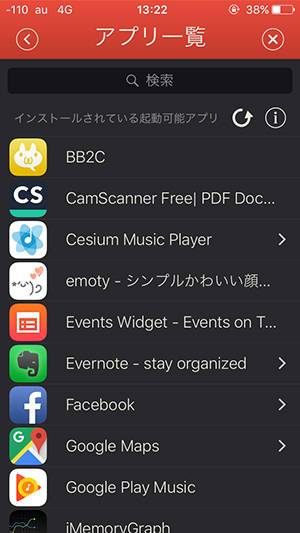
また通知センターに設置できるアプリも、iPhone標準のものだけでなく、多くのサードパーティ製アプリに対応しているのもうれしいポイントです。
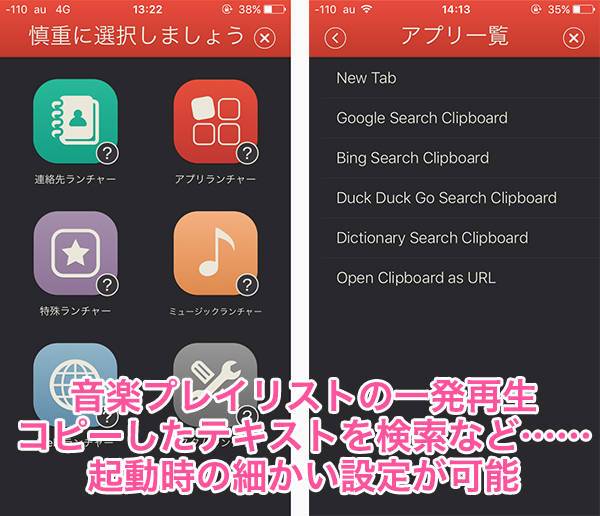
さらにアプリ以外にも、「音楽プレイリストの一発再生」や「コピーしたテキストを検索」など、起動時によく使う操作を踏まえた設定も可能。
極力iPhoneを操作せずに、よく使うアプリでよく使うアクションを簡略化できるのはお見事です。
たまーに使うiPhone標準アプリを素早く起動!『Quicky』
ランチャーの基本は、よく使うアプリだけを設定。あまり使わないアプリを闇雲に設定しては、ランチャーの中がアプリで溢れて、余計に見づらくなってしまいますからね。
なので、使用頻度の低いアプリの代表格「iPhone標準のアプリ」は一つのフォルダにまとめることがベター。ですが、端末の設定を行う「設定」や楽曲購入に使う「iTunes」など、たまーに必要となる場面も……。そんなときに便利なのが『Quicky』。
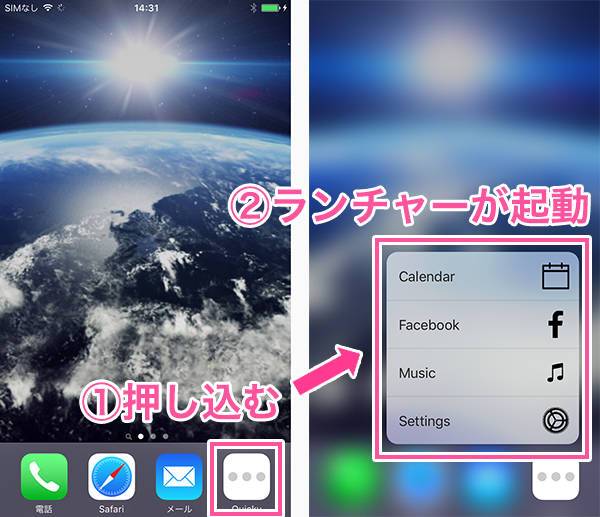
この『Quicky』は、マップ・iTunes・設定など、iPhoneに標準搭載されているアプリの起動に特化したランチャーアプリです。
なんとランチャーの起動方法は、アイコンをグッと押し込むだけ。iPhoneの3D Touch機能を使って、無駄なアクションをせずに起動できるスピーディさが特徴的です。
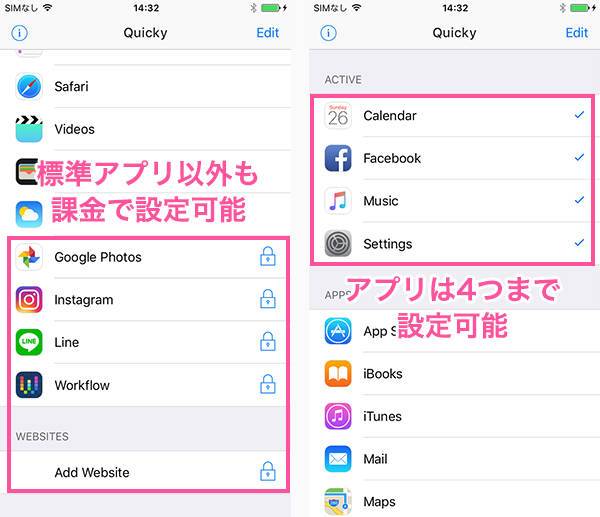
ランチャーに設定できるアプリはiPhoneに標準搭載されるアプリを中心に4つまで。LINE・Instagramといった一部サードパーティ製も課金で設定できるようになりますが、設定の汎用性は高くありません。
ですが、ごく稀に使用する可能性のあるiPhone標準アプリを管理する分なら、十分な内容。サードパーティ製アプリは先ほどの『Launcher』、iPhone標準アプリは『Quicky』と使い分けるのがオススメです。
操作いらず! 2つアプリのアクションを自動化する『IF』
最後に紹介するのが『IF』というアプリ。こちらはランチャーアプリではありませんが、これまで紹介した2つのアプリと併せて使うと、さらに無駄な操作をそぎ落とすことができるのです。
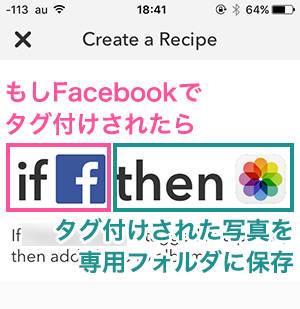
この『IF』というアプリは「もし〇〇したら(されたら)、□□する」と、設定したアクションを自動で行ってくれる代物なのです。
たとえば、上のような設定をすると、
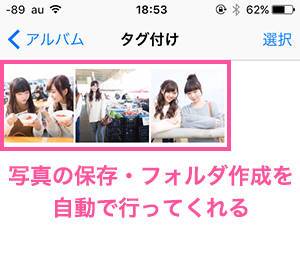
Facebookや写真アプリを開くことなく、自動で写真の保存・保存フォルダを作成してくれます。
同じ作業を『IF』を使わずにしようと思うと、Facebookのフィードからタグ付けされた写真を探す→写真を保存→写真アプリでフォルダ作成→フォルダへ写真を移動 のように操作の手間はケタ違いです。
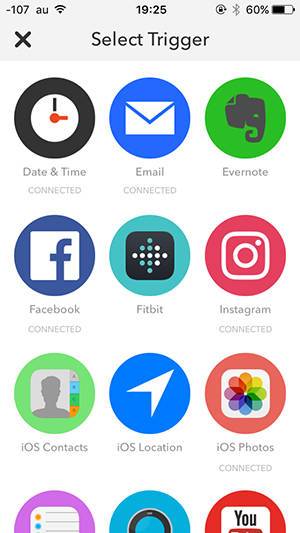
しかも『IF』では、多くのサードパーティ製アプリに対応しているのもうれしい点。
どんな操作にも対応できるランチャーアプリのような万能性はありませんが、よく使う操作を『IF』にまとめておけば、アプリ切り替えの手間はおろか、アプリを使う手間すら省けてしまいます。
■多くのアプリをDLしても、ランチャー&『IF』があれば爆速
日常生活の困ったを便利に変えてくれるアプリ。でもアプリが多くなるとiPhone内の整理が難しく、かえって不便な存在になることもあるのです。
今のスマホで少しでも「アプリが探しづらい」「操作が面倒……」と思ったことがある人は、今回紹介したアプリを使った活用術を参考にしてみてください。
こちらの記事もおすすめ
意外と知らない『App Store』の便利な使い方。返金申請や課金制限など
実はこんなに高性能! 『iPhone標準カメラ』の設定や使い方を解説
